[9월 5일 메일] iThinkWise 기능(첨부 파일 편집/클라우드의 내문서 링크 걸기) 안내
페이지 정보
작성자 관리자 댓글 0건 조회 15,863회 작성일 22-09-06 10:10본문
안녕하세요. ThinkWise입니다.
9월 5일(월) 메일에서는 iThinkWise에 새로이 추가된 기능을 안내드렸습니다.[iThinkWise 바로가기]
□ 클라우드의 내문서에 있는 문서 링크 걸기
로컬 디스크에 있는 문서를 링크를 걸고자 하는 경우 드래그 & 드랍을 사용하시면 됩니다. 그런데 ThinkWise 클라우드에 있는 문서는 어떻게 하죠?
물론 협업을 개설하셔서 협업 링크를 링크로 걸 수 있습니다. 그런데 말입니다. 그걸 하려고 다시 문서를 열어 협업을 개설할 필요가 생깁니다. 그래서 이 기능이 추가되었습니다.
1. 링크를 걸고자 하는 주제 선택
2. 오른쪽에 있는 '우측 메뉴'(도움말 보기)의 클립 모양인 "링크' 클릭
3. '링크' 탭에서 '클라우드 맵 문서 링크' 클릭
4. '내문서' 창에서 링크를 걸고자 하는 문서를 선택하시면 됩니다.
□ iThinkWise에 첨부된 파일을 다운로드 없이 수정
PC에서 사용하실 경우 'ThinkWise Utility'를 설치하시면 첨부된 파일을 다운로드없이 수정하실 수 있습니다.
(모바일 및 기타 OS에서는 현재로서는 다운로드 받으시고 수정 후 재첨부하셔야 합니다.)
1. 파일이 첨부된 주제의 '클립'이미지 클릭(파일이 첨부된 경우 클릭 이미지가 주제에 표시됩니다.)
2. '오른쪽 작업 창'에 있는 첨부 파일 클릭
3. (씽크와이즈) '유틸리티 프로그램' 다운로드 및 설치(윈도우즈)
- 설치는 한번만 하시면 됩니다.
4. '유틸리티 프로그램' 설치 후 다시 '오른쪽 작업 창'에 있는 첨부 파일 클릭
5. 열기 버튼 클릭 → (새탭에서) 'ThinkWise Utility 열기' 선택
6. 첨부 팡일 수정 후 저장하기(씽크와이즈 유틸리티 프로그램이 수정된 내용을 자동으로 첨부 파일에 반영시킵니다.)
아래 이미지는 9월 5일 메일로 발송된 이미지입니다. 링크는 작동하지 않습니다 위 텍스트의 링크를 사용해 주세요!
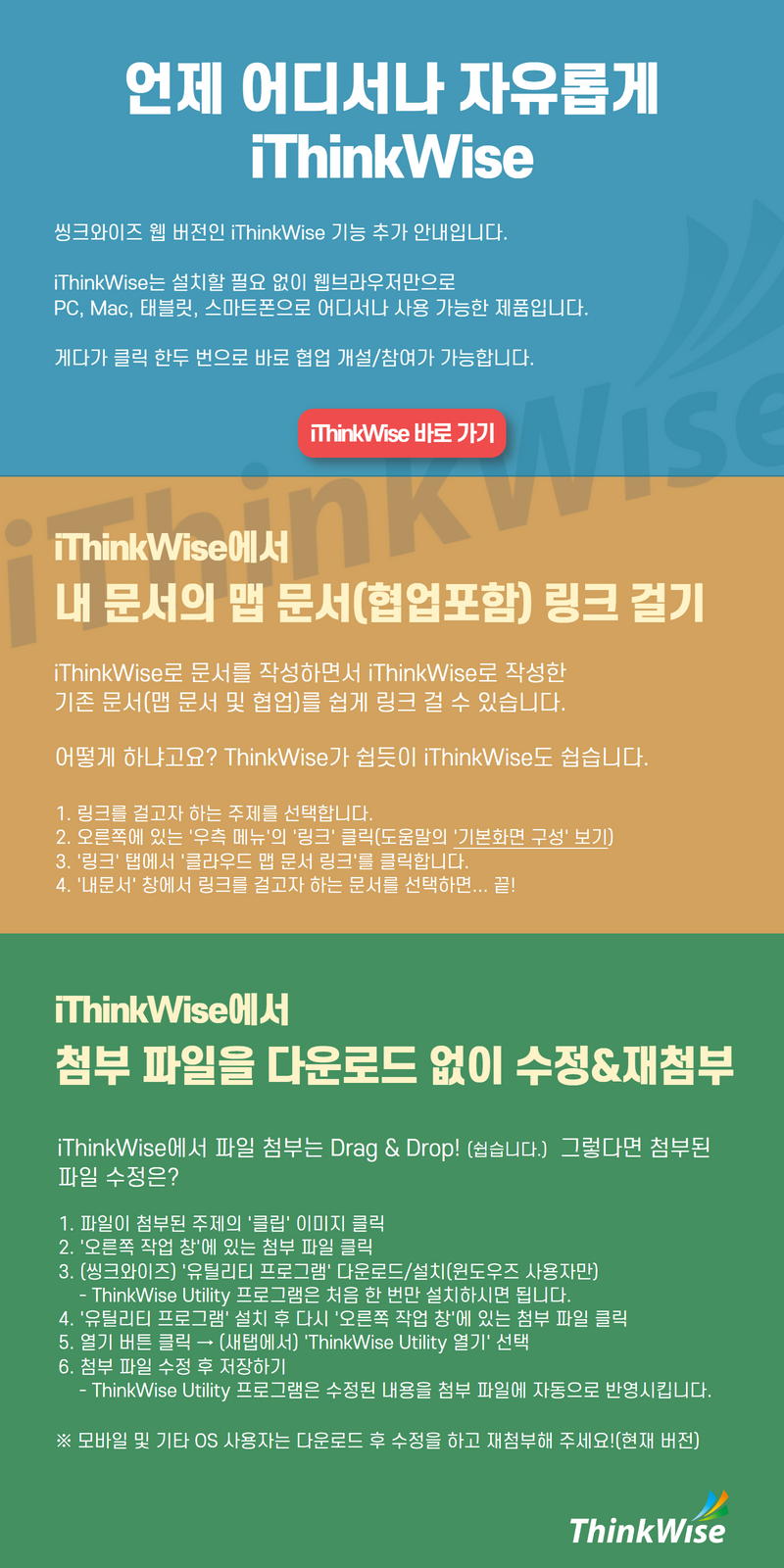
- 이전글 [9월 13일 메일] 2022년 비대면 서비스 바우처 수요기업 신청 안내 22.09.14
- 다음글 [8월 30일 메일] ThinkWise 제주 공인 교육센터 개관 기념 교육 할인 이벤트(안내) 22.09.06
